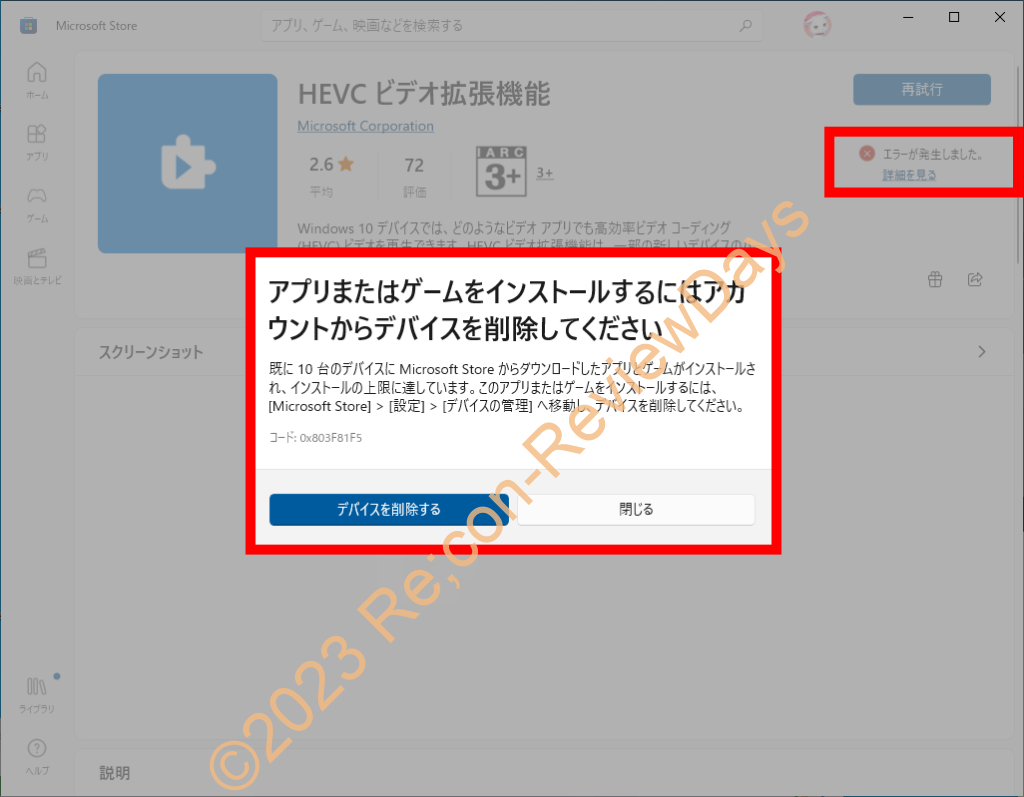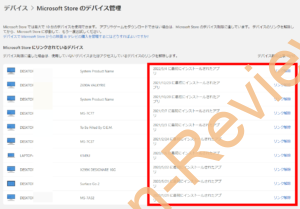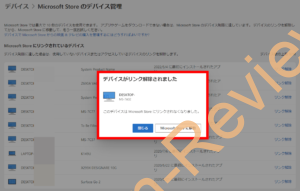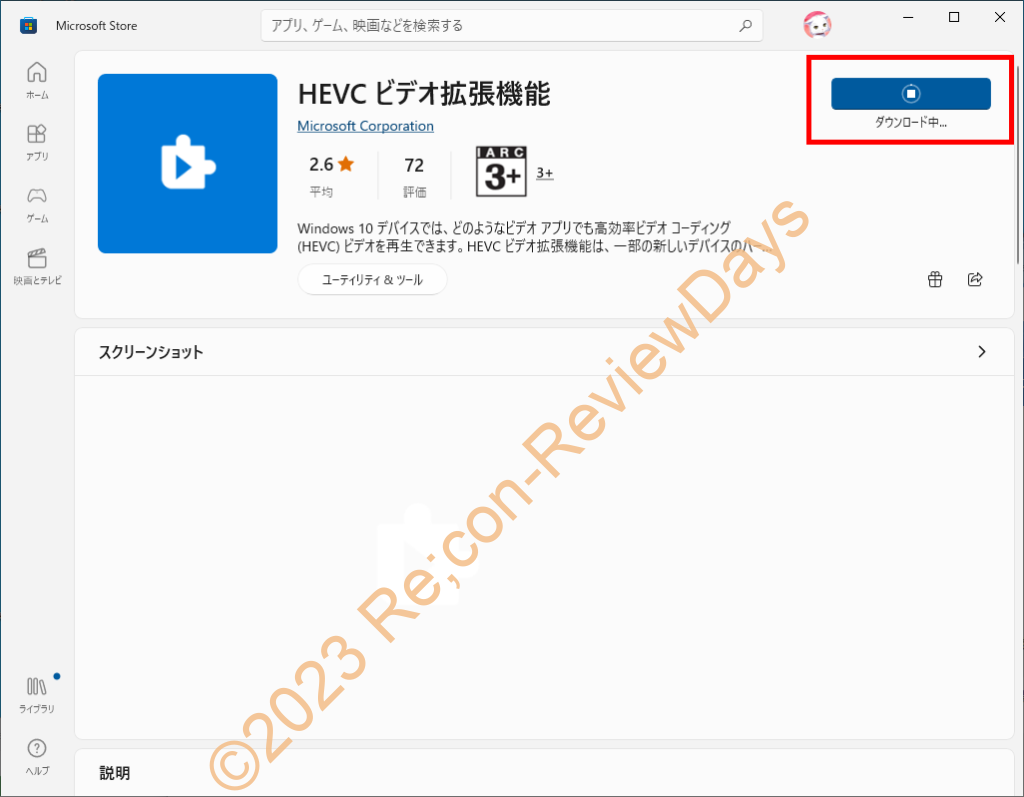ここ最近の入れ替え作業が激しく「Microsoft Store」でアプリを入れようとした際に「アプリまたはゲームをインストールするにはアカウントからデバイスを削除してください」、「既に10台のデバイスにMicrosoft Storeからダウンロードしたアプリとゲームがインストールされ、インストールの上限に達しています。このアプリまたはゲームをインストールするには、[Microsoft Store] > [設定] > [デバイスの管理]へ移動し、デバイスを削除してください」といった表記が出ています。
今回はこちらの解決方法を簡単に記載しておきます。
現象
・アプリまたはゲームをインストールするにはアカウントからデバイスを削除してください
・既に10台のデバイスにMicrosoft Storeからダウンロードしたアプリとゲームがインストールされ、インストールの上限に達しています。このアプリまたはゲームをインストールするには、[Microsoft Store] > [設定] > [デバイスの管理]へ移動し、デバイスを削除してください
Microsoftアカウントにログインした状態で「HEVC ビデオ拡張機能(有料、120円)」をインストールしようとした際に上記エラーメッセージが表示されてしまいました。
Microsoft Store経由のダウンロードはMicrosoftアカウント1個に付き最大10台迄
- Windows 10でストアアプリをインストールできないとき – ASCII.jp
- Windows 10でしれっと削除、変更された機能 – @IT
どうやらWindows 10以降Microsoft Store経由のダウンロードは「Microsoftアカウント1個に付き最大10台迄」という制限が付与されたようで、今回その制限に引っかかった様子。
Microsoftアカウントにログインし「Microsoft Storeのデバイス管理」から不必要なデバイスを削除する
- Microsoft Store のデバイス管理 – Microsoft
「Microsoft Storeのデバイス管理」を開きMicrosoftアカウントでログイン後、不必要なデバイスを削除しましょう。
デバイス名やマザーボード名、PC名、インストールした日付等から判断し、不必要なものを削除(リンクを解除)すれば問題はなさそうです。
無事インストール完了
不必要なデバイスを削除すれば問題なくMicrosoft Storeから「HEVC ビデオ拡張機能(有料、120円)」をダウンロード出来ました。
以上で解説を終わります。お疲れさまでした。